本製品をお勧めするユーザー
- 価格を極力抑えたい → エントリモデル
- 安定した環境で長く使いたい → ミリタリークラス4準拠による信頼性
- はじめての自作 → 詳しい分かりやすくマニュアル。QRコードで取付作業の動画視聴
- はじめてのオーバークロック → OC Genie 4によるワンタッチOC
本製品の全体的な評価
- はじめて組むには非常に良い
- パワーユーザーには物足りない
- 安定した運用
- BIOS(UEFI)は使いにくい
モデルの棲み分け
MSIのZ87はマザーボード上のパーツの色が黄・赤・青と分かれており本製品は青。
価格が高い順に、黄のPOWER > 赤のGAME > 青のCLASSIC。
スペック概要
PCIx3、シリアル・パラレルのコネクタ、B85と共通のマニュアルというあたりレガシーを意識したモデルになっている。
近年のトレンドから見て、Displayportがない、Intel/Killer LANではない、音源がALC1150やオペアンプがない、などパワーユーザーは上位モデルを狙いたい。
- Display:1xHDMI、1x DVI-D、1x VGA
- Memory:4x DDR3 DIMM (Max32GB)/DDR3-3000(OC)
- LAN :Realtek 8111E Gigabit LAN controller
- Audio:Realtek ALC892 Codec
- PCI:1x PCI Express 3.0 x16、1x PCI Express 2.0 x16、2x PCI Express x1、3x PCI
- SATA:6x SATA3(6Gbps)
- SATA Cable:2x SATA3(6Gbps)
ミリタリークラス・エッセンシャルズとは?
マザーボード
非常にすっきりしたレイアウトで基盤の中央にチップ類がほとんどなく端に固まっているのは設計の良さだろうか。
チップが各所に散らばっているとネジ止めの際やGPUなどのパーツ追加の際に傷つけてしまう可能性が高くなるので初心者の方には良いと思う。
VRMやチップセットもエントリモデルながらしっかりしたヒートシンクで安心感がある。
フェーズ数は記載がないようです。コイルx6(+1)とコンデンサx5が見えます。
VRM周りはこのあたりが分かりやすいかと
http://www.dosv.jp/feature/0803/19.htm
マニュアル
Z87-G43/H87-G43/ZH87-G43/B85-G43共通になっており、違いが記載されているが(OCを除けば)数か所程度だったので一緒にしたくなる気持ちは理解出来ます。
日本語も適切で、コネクタの記述は非常に分かりやすく、取り付け作業はQRコードにより動画が視聴できる、などマニュアルは今まで見た中では群を抜いて分かりやすい。
時々見る必要がありそうなページだけピックアップしました。
チップセットのリビジョン(USB3.0問題)
リビジョンは初期出荷分のC1ではUSB3.0問題があり、C2より解消されています。
C1は問題があるとは言え、実質的な被害は無いのであまり気にする必要はないかと思います。
http://ascii.jp/elem/000/000/784/784229/index-2.html
今回のマザーボードはリビジョンC1でした。
BIOS(UEFI)のアップデート
USBメモリにファイルを置き、BIOS(UEFI)からのアップデートを行った。
何度かリブートのような動作をするのでしばらくはUSBメモリは外さない事。
http://jp.msi.com/product/mb/Z87-G43.html#/?div=BIOS
v1.3(2013-06-06) → 特に問題なし
- Update BIOS RC code.
v1.5(2013-09-23) → 特に問題なし
- Update CPU Micro Code.
- Update GOP Driver to 5.0.1035.
- Update USB modules version to v.4.6.3_USB_08.10.28.
- Update MFLASH module.
- Improved memory compatibility.
v1.6(2013-11-27) → 特に問題なし
- Update CPU Micro Code.
- Update MSI Multi Language module.
- Improved memory compatibility.
アップデート中は絶対に電源を切らない事
v1.2
v1.3
BIOS(UEFI)の操作
総合的にBIOS(UEFI)の評価は「使いにくい」。
個人的にはUIを完全に一から作り直した方が良いと考える。
メニュー体系が分かりづらく、戻るの場所が右側でマウス操作が手間だったりと使いにくい。
表示されている文字が途中で途切れている部分もあり、特に日本語化すると顕著になる。
しかも日本語化してもかなりの割合で英語のままなので意味がない。
左枠は完全に邪魔。この不要なスペースがあるから文字が途中で切れる結果になっている。
右枠には隠れたメニューがある為に分かりにくく操作しにくい。
(「隠れた操作」はWindows8でのチャーム等で酷評されている人間工学に反したインタフェイス)
文字が途切れている一例
BIOS v1.6にて日本語が改善されました。
更新履歴に「- Update MSI Multi Language module.」とあるので対応したものと思われます。
ドライバ
Windows8インストールのままでは不明デバイスがあった為に付属CDからインストールしました。
すべてインストールという項目があるようですが往々にして不要なアプリを入れられる事が多いのでこちらは遠慮して1つずつインストールしました。
ミリタリークラス4準拠
「ミリタリークラス・エッセンシャルズ」をレビューする・・・というお題目な訳ですが・・・
調べた結果「なんか丈夫そう」くらいしか分かりませんでした。
「MSIは今後ミリタリークラスというキーワードを大々的に訴求していく」との記事がありましたが、ユーザーへ訴求されているかと言えばNOです。
ミリタリークラス3までの資料は色々ありましたがミリタリークラス4の資料は非常に乏しい。
4 http://jp.msi.com/product/mb/Z87-MPOWER-MAX.html#overview
3 http://event.msi.com/mb/7Series/Military.html
2 http://jp.msi.com/product/mb/A75A-G55.html
また、ミリタリークラス4製品の中でも使用しているパーツが異なる為に同一の試験項目や値であるとも考えにくい為にランクもあるのではと思うのだが分からない。
本来、こういう使用条件において一定の目標をクリアする為に、スペックを決めて試験で証明すると思われるのですが、その肝心の試験項目や値が分からないので、どのくらいスゴイのかも分からない。
とは言え、本製品の仕様を見て、そこに個人的に調べた内容を補足していくと、このような説明になります。
- CPUチョーク:SFC(Super Ferrite Choke) → 電源効率向上(電気代・発熱)、発振ノイズ低減(キーン、みょ~ん等)、信頼性向上
- コンデンサ:固体コンデンサ → 温度耐久性、長寿命、信頼性向上
このあたりの特徴から考えて、ワット数・温度について特徴が出るのではないかと考え【テーマ2
「「OC Genie 4」の使い方と評価」】にて他社マザーボードとの比較を行いました。
他社マザーボードと比較してみた
オーバークロックについて
ワンタッチでオーバークロックが行える「OC Genie 4」は非常に便利でした。
知っている他社(ASUS/ASROCK/GIGABYTE)よりも簡単にできました。
オーバークロックの方法は、BIOS(UEFI)もWindowsアプリケーションどちらからでも「OC Genie 4」マークをクリックするだけ。
ロジックは分かりませんがi7 4770Kでの初期値は無難な設定(CPU:4.0GHz/GPU:1500MHz)でした。
ミリタリークラス4準拠という事で、アイドル・ブラウジング・動画視聴・エンコード・OC
といった利用シーン毎に他社マザーボードとの温度や消費電力の違いをテストしてみました。
PC構成:
【M/B】MSI Z87-G43
【CPU】INTEL Core i7-4770K [3.5GHz/8M/LGA1150/TDP84W]
【CPUファン】 ENERMAX ETS-T40-TB
【メモリ】CORSAIR CMZ16GX3M2A1866C10R [16GB(8GBx2)/DDR3-1866]
【SSD】PLEXTOR PX-128M3P [128GB/SATA3]
【電 源】玄人志向 KRPW-SS600W/85+ [600W]
【ケース】CORSAIR Carbide 300R (CC-9011014-WW)
【O/S】Windows8 Pro 64bit → Windows8.1 Preview 64bit
比較用のPC構成:
【M/B】ASRock Z87 Extreme4
【CPU】INTEL Core i7-4770K [3.5GHz/8M/LGA1150/TDP84W]
【CPUファン】 ENERMAX ETS-T40-TB
【メモリ】CORSAIR CMZ16GX3M2A1866C10R [16GB(8GBx2)/DDR3-1866]
【SSD】PLEXTOR PX-128M3P [128GB/SATA3]
【電 源】玄人志向 KRPW-SS600W/85+ [600W]
【ケース】CORSAIR Carbide 300R (CC-9011014-WW)
【O/S】Windows8 Pro 64bit
Windowsアプリケーション「Command Center」
①オーバークロック前
②オーバークロック後
BIOS(UEFI) 「OC GENIE」
①オーバークロック前
②オーバークロック後
他社マザーボードとのパフォーマンスの比較
① MSI Z87-G43 / Windows8.0 / HD46000
オーバークロック無(3.9GHz/1250MHz) : CPU 8.57 / OpenGL 30.34
オーバークロック有(4.0GHz/1500MHz) : CPU 8.80 / OpenGL 35.61
② ASRrock Z87 Extreme4 / Windows8.0 / HD46000
オーバークロック無(3.9GHz/1250MHz) : CPU 8.14 /OpenGL 29.98
オーバークロック有(4.0GHz/1500MHz) : CPU 8.80 / OpenGL 34.97
他社マザーボードとの消費電力・温度の違い
①MSI Z87-G43
②ASRock Z87 Extreme4
他社マザーボードとの消費電力の傾向
①MSI Z87-G43 (OC無し→OC有り)
アイドル : 24.7W → 45.0W
ブラウジング : 27~40W → 47~59W
動画視聴(1080p) : 28.4W → 48.5W
エンコード(QSV) : 66~77.5W → 85.2~87.9W
OCCT(3分) : 126W → 117W
CINEBENCH(CPU) : 103W→ 104W
CINEBENCH(OpeonGL) : 75W → 94.1W
②ASRock Z87 Extreme4 (OC無し→OC有り)
アイドル : 23.6W → 24.4W
ブラウジング : 23.4~36.7W → 24.7~34.7W
動画視聴(1080p) : 28.6W → 29.2W
エンコード(QSV) : 65.5~75.2W → 86.7~92.5W
OCCT(3分) : 112W → 142W
CINEBENCH(CPU) : 88.2W→ 105W
CINEBENCH(OpeonGL) : 71.2W → 107W
まとめ
傾向的にみると、以下のような違いが出た。
①MSI Z87-G43
オーバークロックしない通常使用においては、ワンランク上のモデルASRock Z87 Extreme4と遜色のない数値であった。
温度はVRM周りはMSI Z87-G43の方が高い傾向にあったのでCPUクーラー(サイドフロー)の制御により変動している部分かもしれないが、チップセット周りなどはさほど差異が見られなかった。
オーバークロックにより、低負荷時は電力が増大しているが、高負荷時はCPUでは電力は同程度だがGPUを利用する場合は高くなっている。
この事からQSVやゲームを多用する場合は積極的にオーバークロック有効にして、しばらく通常使用の場合はオーバークロック無効に設定しておきたい。
②ASRock Z87 Extreme4
オーバークロックにより、低負荷時は電力は同程度だが、高負荷時はかなり電力が高くなっている。
この事から常にオーバークロックしておいても良いが、高負荷時は電力が増大するので長時間の使用には調整が必要。
Windows 8.1 Preview の実力は?
Z87-G43は世界初のWindows 8.1完全対応マザーボードという事で、Windows 8.1 Previewとの相性やベンチマークやどこが進化しているかをレビューいたします。
Windows8.1Prerview インストール
こちらからISOをダウンロードします。
http://windows.microsoft.com/ja-jp/windows-8/preview-iso
①DVDからの新規インストール
ISOをDVDに焼いてUEFIインストールを行います。
UEFIインストールするとWindows8が非常に高速に起動できるようになります。
「UEFI : デバイス名」を選択してインストールを行ってください。
このようにパーティションが4つ作成されればUEFIになっています。
②ISOをマウントしてのアップグレードインストール
ダウンロードしたISOをマウントしてアップグレードを行います。
5分程度の更新の後、再起動して更に10分程度の更新がありました。
元のWindows8は「Windows.old」というフォルダになります。
Windows8.1Prerview 注意事項
8.1Previewを導入すると元の8に戻せませんので、仮想環境やテスト用パソコンで行うなど環境を整えてください。
インストール後の設定ではパッと見たところMSアカウントを入力しないと先に進めません。
MSアカウント作成→ローカルアカウント設定にするか、ネットワークケーブルを物理的に外す→元の画面に戻れば、無事にローカルアカウントにする事が出来ます。
Fast Boot
Windows8ならではの機能で更に起動が早くなるというものですが、条件が厳しく運用も非常に面倒になるので初心者の方は手を付けない方が良いです。
ちなみに以前テストしてみた所、非常にシンプルな構成でSSDを使用していると起動時間の差はありませんでした。
Windows8.1の変更点
スタートボタン云々のUI周りの話が多いですが、実はもっと重要なポイントがあります。
- DirectX 11.2 (7は11.0/8は11.1)
- WDDM 1.3 (Vistaは1.0/7は1.1/8は1.2)
ゲームやリモートデスクトップなどディスプレイドライバに深く関わるアプリケーションについては動作しないものが出る可能性があるので事前確認が必要です。
そのほかにもWindows8のデバイスドライバが使えないものがあるとの報告も出ており、ハードウェアレベルでの事前確認をしておく必要があります。
個人的に一番注目しているのはHyper-Vが拡張セッションをサポートした事によりコピペやオーディオが利用可能になった事で、vmware/virtualbox等では当たり前に出来ていた機能です。これでようやく使い物になりそうです。
実際に使ってみたところ、通常のアプリについては問題なく十分に実用レベルでしたが、設定が少々面倒なところやウインドウ制御が融通利かず、YouTubeの動画を見てみるとブロックノイズばかりで1fps程度のヒドイ状態でした。VMwareなら動画でも遜色ないレベルで再生出来るし、簡単だし、基本的な動作もしっかりしているので、ひとまず使うならVMwareをお勧めします。
http://ascii.jp/elem/000/000/821/821822/index-2.html
DirectX 11.2
XBOX oneにも搭載されるDirextX11.2は、対応したGPU&ドライバ&ソフトではゲーム性能の向上が期待出来ます。
XBOX oneのような構成(低速APU/超高速・容量極小eSRAM/低速DDR3)とPCの構成(高速CPU/低速DDR3/高速GDDR5)との違いによる傾向は未知数ですが、PC版で開発してXBOX oneへの最適化という開発スタイルの場合、XBOX oneでパフォーマンスを出すために積極的に利用されるとそのままPC版でもメリットが出てきます。
DirextX11.2をざっと見た限りのメリットは、Windows Storeのようなカジュアルにコーディングできる言語でもGPUのパワーを最大限に活かせ、OepnCLより開発が容易なDirectXで遅く少ないメモリでも存分に広大なマップを描写できる、というあたりかと思います。
主な新機能としては以下のような開発のしやすさや性能を向上させたりするようなものが多く挙げられています。
技術的な情報はこちら
http://www.4gamer.net/games/126/G012689/20130705055/
- HLSL shader linking:HLSL(High Level Shading Language)の分割コンパイル対応。HLSLのライブラリ化がこれまで以上に容易になる
- DirectX tiled resources:少ないメモリ消費量で大きなリソースを扱う機能。いわゆる「Mega Texture」を実現するのに役立つ
- GPU overlay support:3D画面に2Dのユーザーインタフェースなどをオーバーレイさせるのに役立ちそうな機能
- Direct3D low-latency presentation API:ゲームUIのレスポンスの高速化に効果がありそうな機能
Windows8.1Previewのパフォーマンスは?
DirectX11.2に対応したタイトル以外では目に見えるほどの差は出にくいのではないかと思います。
実際にスコア差が出やすいようにRadeon HD7750(Catalyst 13.10 beta)を差して確認してみましたが8.0と8.1Previewでは同等のパフォーマンスでした。
むしろ8.1Previewの方が誤差レベルで低くなっていますが、WEI機能が公開されてない事からまだ最適化が出来ていないものと思われます。
① Windows 8.0 / Radeon HD7750
CINEBENCH : CPU 8.10 / OpenGL 74.36
3DMARK : 106,391 / 12,839 / 2,108
② Windows 8.1 / Radeon HD7750
CINEBENCH : CPU 8.09 / OpenGL 74.36
3DMARK : 105,143 / 12,771 / 2,108
その後のレビュー
(追記:2013/12/15)
BIOS v1.6にてBIOSにて日本語に設定した場合に文字が途切れる問題が改善されました。
本レビュー内に本問題が改善している写真を掲載しました。
v1.6(2013-11-27) → 特に問題なし
- Update CPU Micro Code.
- Update MSI Multi Language module.
- Improved memory compatibility.
(追記:2014/04/13)
v1.7(2014-02-26) → 特に問題なし
- Improved RAID card compatibility.
- Improve memory compatibility.
- Updated VBIOS and GOP Driver.
- Supported Haswell-Refresh CPU.
(追記:2014/05/11)
v1.7に「Supported Haswell-Refresh CPU.」とあり、以下ページにもMSIの8シリーズは全て次期CPU対応とあります。
MSI Intel 8 Series Motherboards Fully Support Next Generation Processors
Ready out of the box
http://www.msi.com/news/1664.html
Z87-G43 E7816IMS.170
(追記:2014/07/18)
BIOSが更新されたのでざっと見たところ、v1.8でHaswell Refresh対応の追加(Pentium G3258 Anniversary Edition含む)のようです。v1.9はほぼ一か月後という所から見てHaswell Refreshのオーバークロック最適化かもしれません。
新CPU対応も早く情報がキッチリ出てくるのはMSIの良さかと思います。
「Select one file to update BIOS and ME」を選択した場合、BIOS→MEという順番でアップデートを行いますが、BIOS のアップデート終了後、システムは一回再起動してから ME のアップデートに入ります。
v1.8(2014-05-29)
- Enhanced USB KB/MS wakeup function
- Updaed BIOS code.
- Updated CPU MicroCode.
- Enhanced MSI M-Flash function.
v1.9(2014-07-07) → 特に問題なし
- Accelerate PS/2 device detect time when MSI Fast Boot is enabled.
- Optimize OC Genie.
(追記:2014/07/29)
本マザーボードでPentium G3258 Anniversary Editionを試してみました。
(追記:2014/08/12)
v1.A (2014-07-29) → 特に問題なし
- Enhanced EIST function when use non turbo boost CPU.
- Improved USB device compatibility.
- Improved S3 function.
- Improved PS2 device compatibility when "MSI Fast Boot" is enabled.
- Improved compatibility.







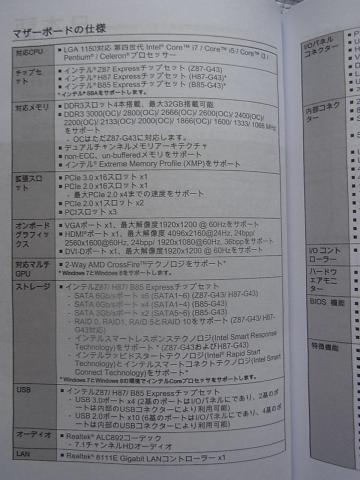
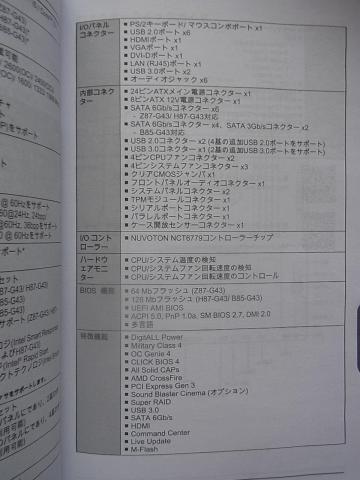
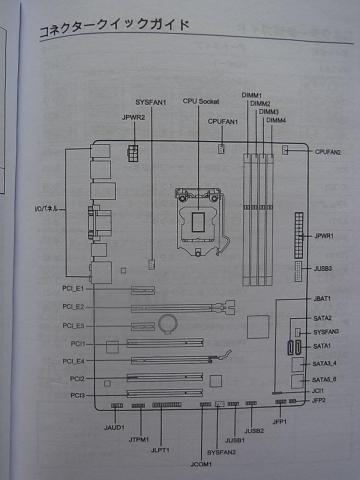

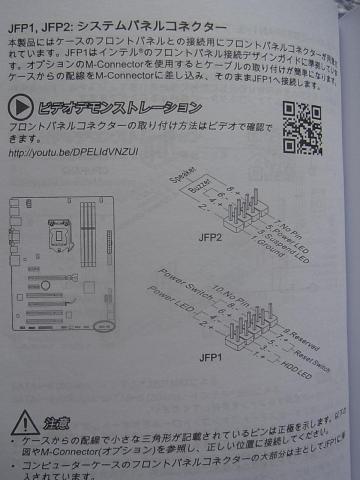



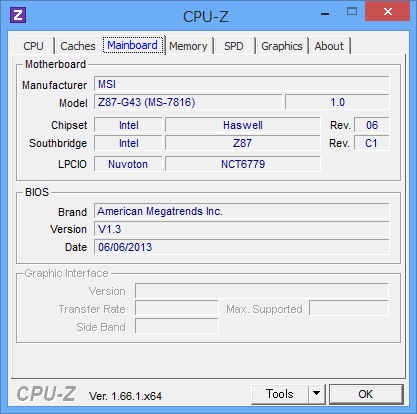

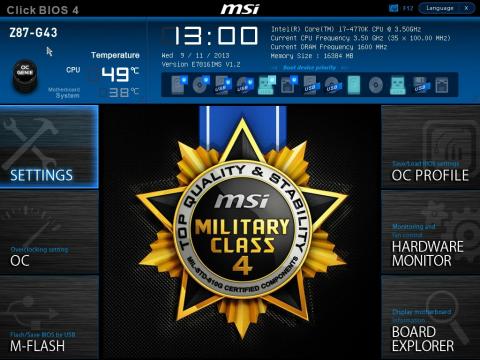




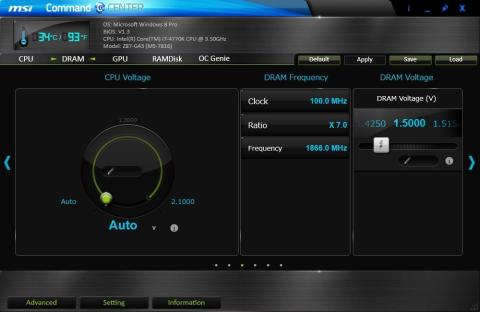
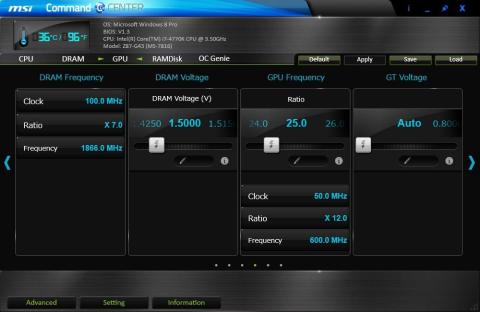
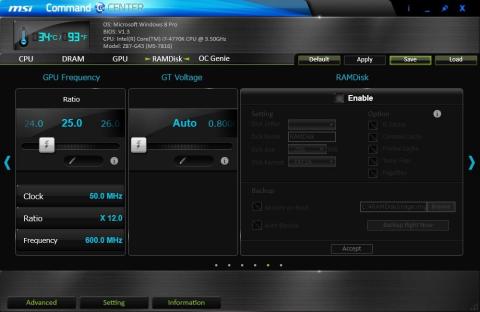
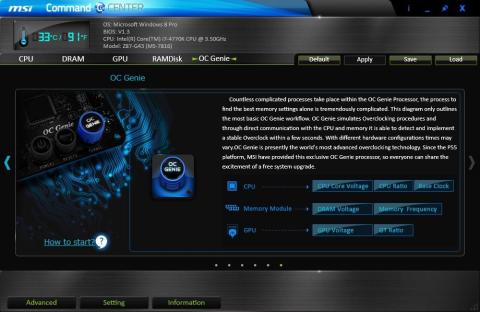

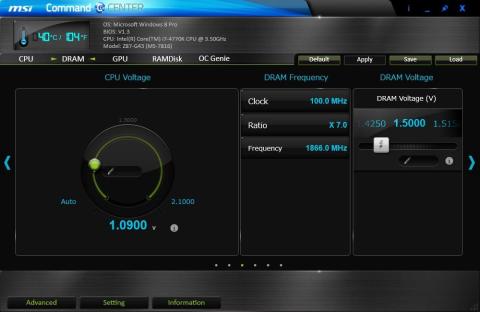
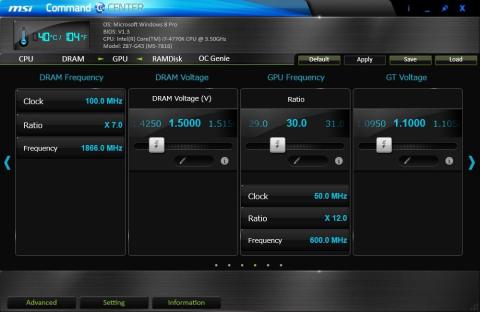
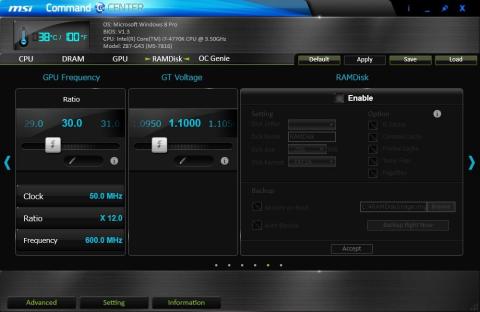
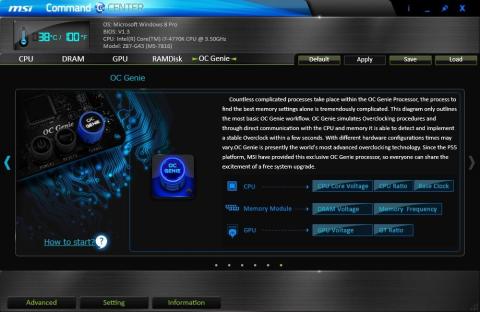
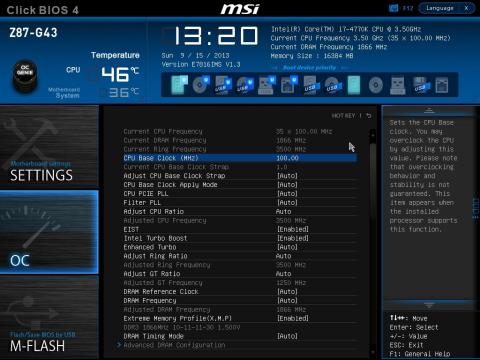






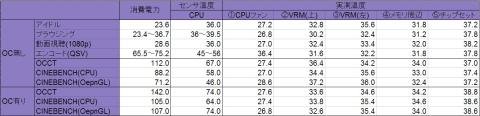
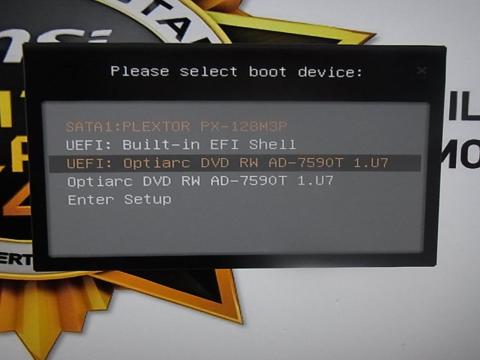




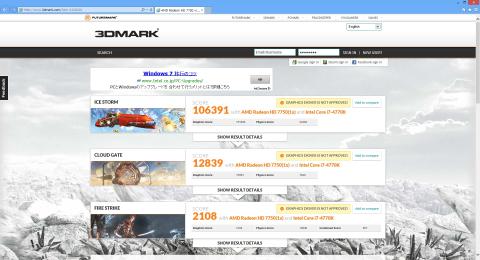


ZIGSOWにログインするとコメントやこのアイテムを持っているユーザー全員に質問できます。